인터넷 초창기에, 일이 더 쉬워 졌을 때, 계정을 보호하기 위해 실제로 비밀번호 만 있으면됩니다. 그러나 요즘에는 기술이 빠른 속도로 발전하면서 암호는 더 이상 충분하지 않습니다 입니다. 모든 사람이 추가 보안 계층으로 2 단계 인증을 설정하고 사용해야하는 이유입니다. Google OTP는이를 도와 줄 수 있습니다.
2 단계 인증 (2FA)도 2 단계 인증및 다단계 인증을 사용합니다. 그러나 어떤 이름을 사용하든 모두 동일한 방식으로 작동하며 웹 사이트에서 지원하는 경우에는 사용하지 않는 것이 바보입니다.
해킹 당하지 않은 것과 해킹 당하지 않은 것의 차이를 의미합니다. Gmail, Facebook, Twitter 및 Dropbox와 같은 모든 주요 웹 사이트에는 사용자를위한 2FA가 있습니다.
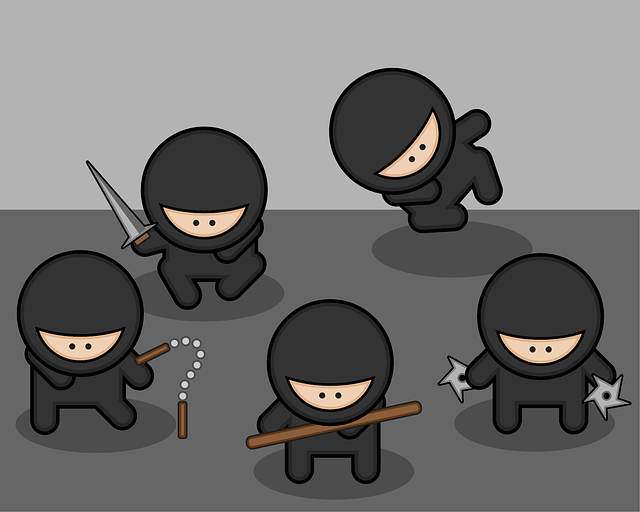
이중 인증이란 무엇이며 어떻게 작동합니까?
2FA는 보안의 두 번째 계층입니다 온라인 계정의 경우 (일반 비밀번호는 첫 번째 레이어 임) 이 비밀번호는 문제의 웹 사이트에 입력 한 후 (암호 뒤) 귀하가 계정의 정당한 소유자임을 증명하기 위해 입력해야합니다.
인증 자 앱을 사용하여 2FA 코드를 얻는 방법에는 세 가지가 있습니다 Google OTP와 같은 휴대 전화에서 문자 메시지 (SIM 카드 복제로 인해 잘못 권장 됨) 및 유비 키 가장 안전한 방법은 인증 앱이므로 오늘 2FA에서 널리 사용되는 사용하기 쉬운 앱인 Google OTP를 설정하고 사용하는 방법을 보여 드리겠습니다.
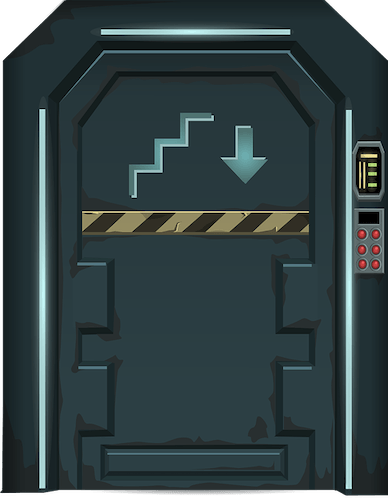
Google OTP 란 무엇입니까?
인증 자 앱은 스마트 폰 앱으로, 30 초마다 구성된 각 계정에 대해 새로운 2FA 코드를 자동으로 생성합니다. 코드가 만료되고 대신 새 코드가 생성되기 전에 인증 자 화면에 표시된 올바른 번호를 웹 사이트 로그인 상자에 입력해야합니다.
코드가 틀리면 연속해서 세 번 말하면 일정 시간 동안 잠기 게됩니다.
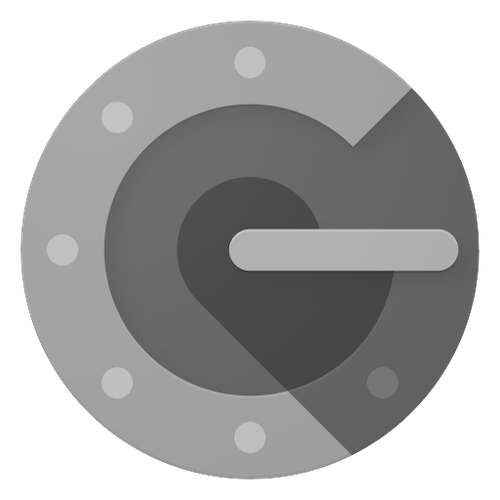
먼저해야 할 일은 스마트 폰용 Google OTP 앱을 다운로드하여 설치하는 것입니다. 기계적 인조 인간 와 iOS 모두 무료로 사용할 수 있습니다. 나쁜 리뷰는 무시하십시오. 어떤 사람들은 그것이 "기본"이 경쟁 앱과 비교되는 방법에 대해 불평하지만 때로는 기본이 최고입니다. 너무 복잡 할 필요는 없습니다.
이중 인증은 얼마나 안전한가요?
2FA를 사용하지 않으면 잠재적 인 해커가 비밀번호가 필요하면 계정에 입력됩니다. 요즘 사람들이 전자 메일에 보관하는 모든 것을 고려하면 (신용 카드 정보 시작일뿐) 해커가 들어 오면 재앙이 될 것입니다.
하지만 사용한 경우 2FA? 그러면 모든 것이 바뀝니다. 2FA 코드를 얻으려면 해커가 스마트 폰을 물리적으로 소유하고 휴대폰의 PIN을 알아야합니다. 그런 다음 30 초 이내에 만료되기 전에 올바른 코드를 얻으려면 Google OTP를 적시에 열어야합니다.
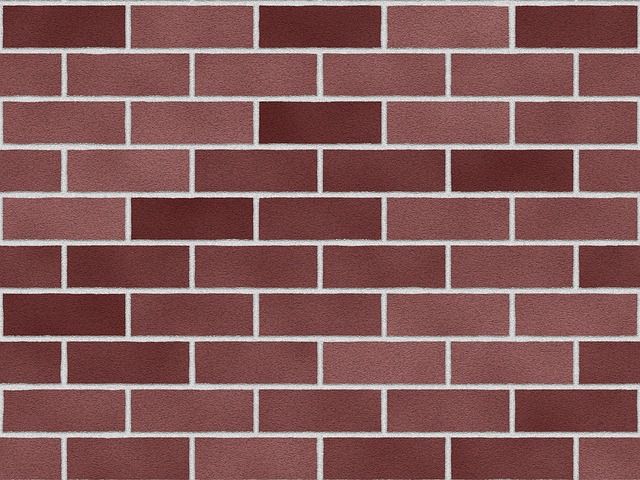
코드를 입력해야하는 경우 일부는 엉덩이에 약간의 고통이 있지만 두 번째 코드를 입력하는 데 10 초가 더 걸리면 해킹 당하고 개인 데이터를 도난당하는 것이 훨씬 더 좋습니다.
시작하기 Google OTP를 사용하면
첫 번째 2FA 구성 계정을 설정하는 방법을 보여 드리겠습니다. 많은 사이트에서 2FA를 제공합니다. 문제가되는 사이트의 보안섹션에서 확인하십시오. 또는 이 사이트를 확인 : 누가 제공하고 누가 제공하지 않는지 목록을 유지합니다.
예를 들어 Google OTP를 사용하여 Gmail 계정을 보호하는 방법을 보여 드리겠습니다. Google과 함께 사용하면 2FA가 Gmail, 드라이브, 캘린더, YouTube 등과 같은 모든 Google 소유 서비스에서 전체 Google 계정을 보호한다는 이점이 있습니다. 시작하기에 좋은 곳입니다.
Google에서 Google OTP를 설정
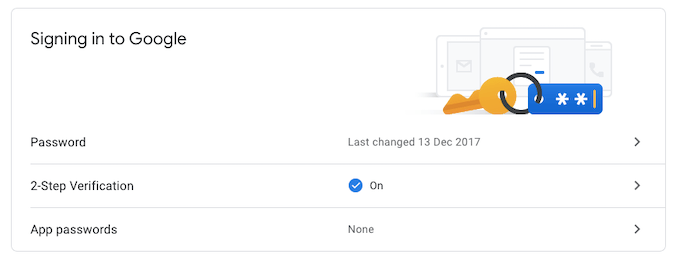
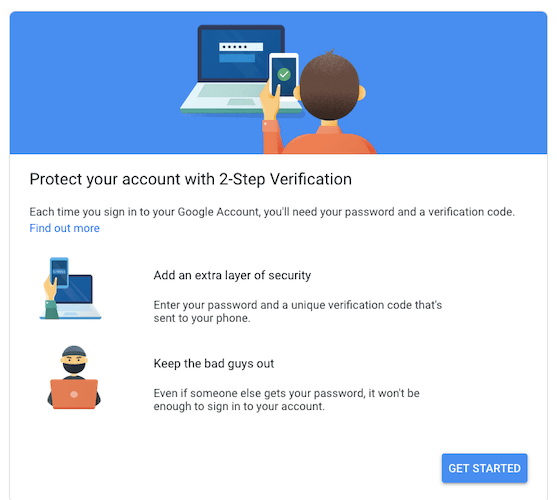
이제 페이지를 아래로 스크롤하면 백업 코드 및 인증 자 앱을 터치합니다. 다음 두 섹션을 설정합니다.
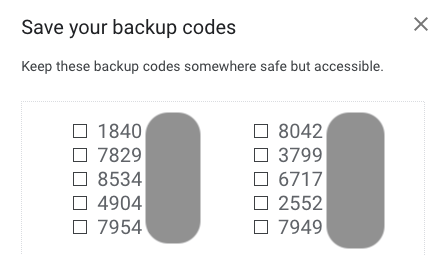
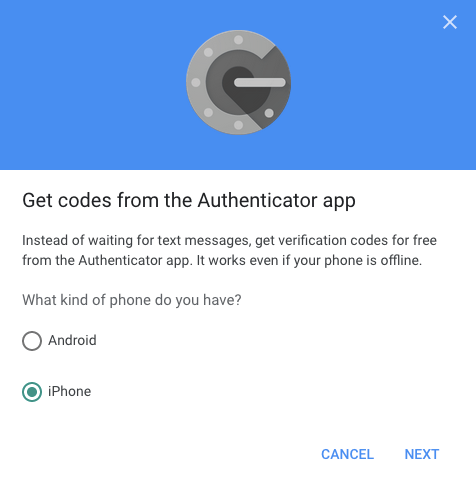
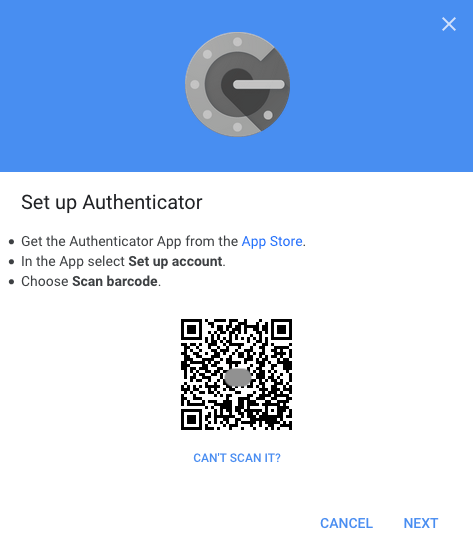

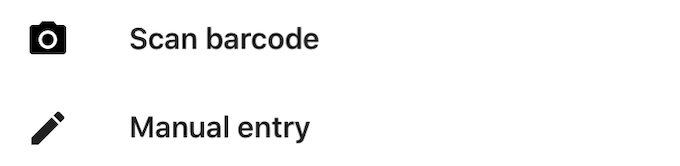
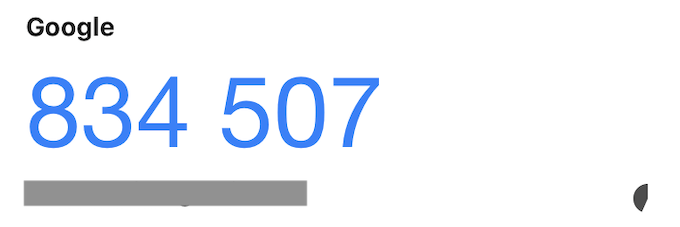
할 수있는대로 2 단계 인증은 특히 Google OTP 앱에서 로켓 과학이 아닙니다. 설정에서 약간의 파킹과 약간의 설정이 필요합니다.